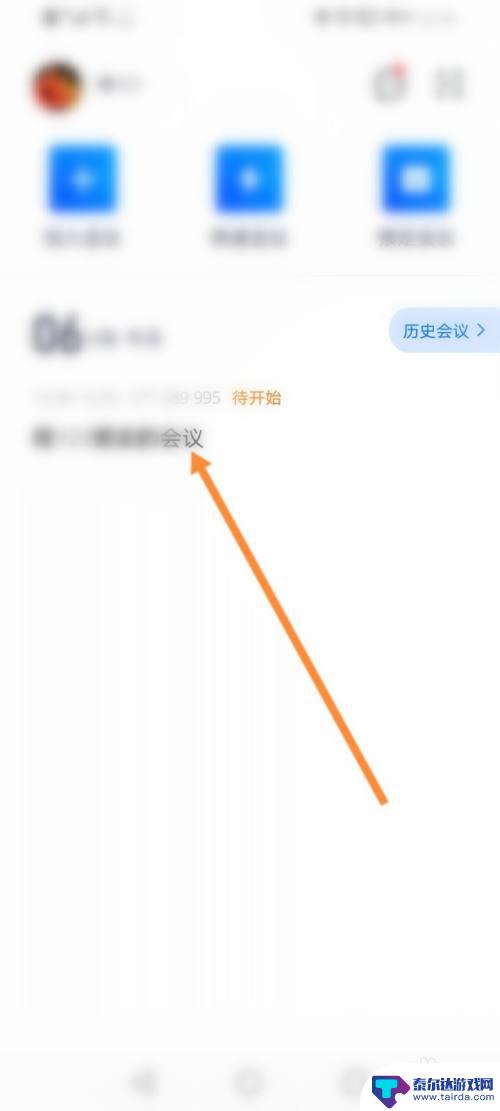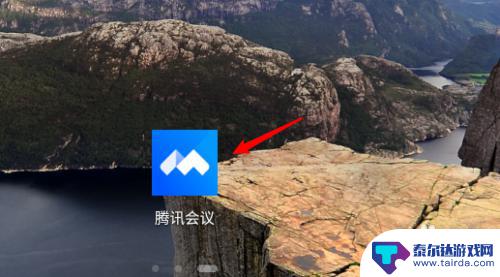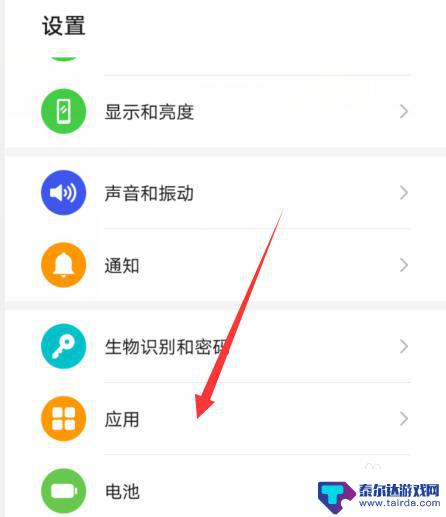腾讯会议手机屏幕共享 腾讯会议如何在手机上共享屏幕
随着移动办公的普及,越来越多的人选择使用手机进行会议交流和工作,腾讯会议作为一款领先的在线会议工具,不仅可以在电脑端进行屏幕共享,也可以在手机上实现同样的功能。通过腾讯会议手机屏幕共享功能,用户可以方便地与他人分享手机上的内容,提高会议效率和沟通质量。本文将介绍腾讯会议如何在手机上共享屏幕,帮助用户更好地利用这一功能进行工作和学习。
腾讯会议如何在手机上共享屏幕
步骤如下:
1.打开【手机腾讯会议】,选择上方的【快速会议】可以发起会议。

2.进入会议以后,点击右下方的【管理成员】-【邀请】。
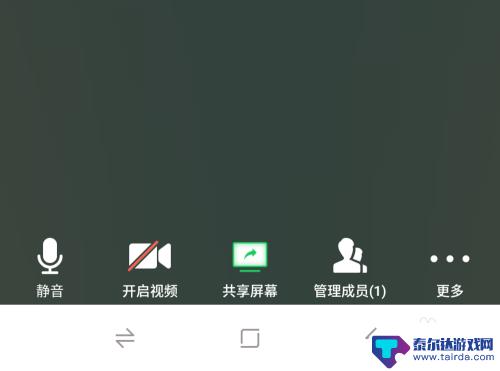
3.接下来点击下方的【共享屏幕】选项,选择【立即开始】选项。
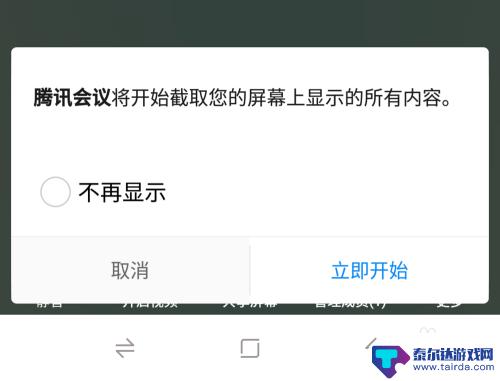
4.然后选择设置,勾选【显示在其他应用的上层】菜单。
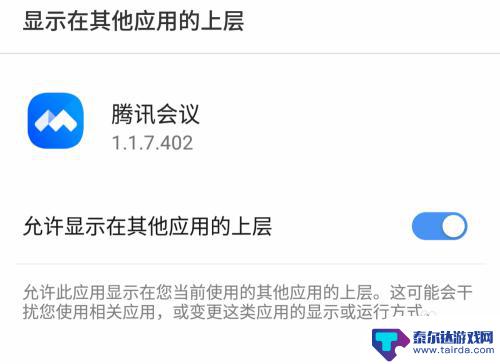
5.返回到【手机屏幕】上,手机屏幕的操作都会进行共享。
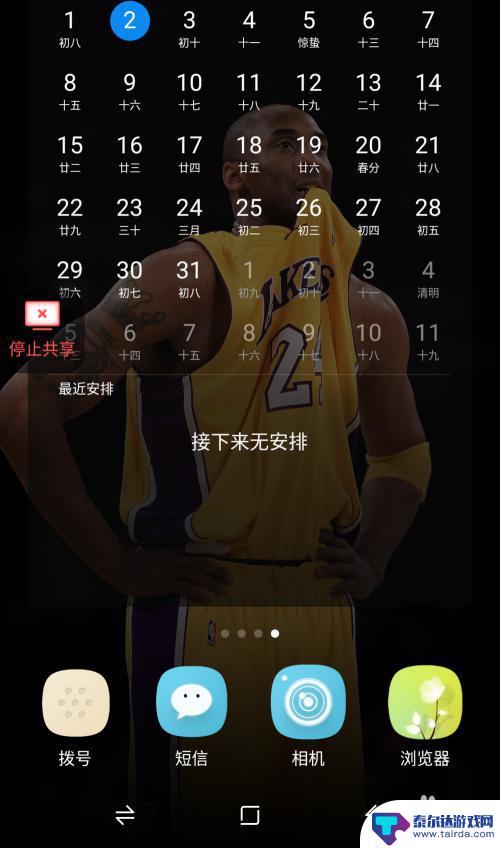
6.还有就是可以点击【取消静音】,对于屏幕内容实时语音交流沟通。
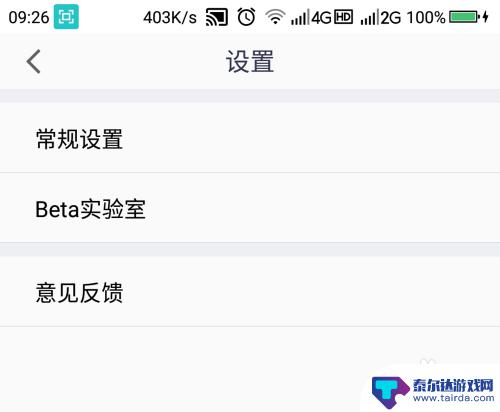
7.最后点击右上方的【结束】选项,选择【结束会议】就可以结束。
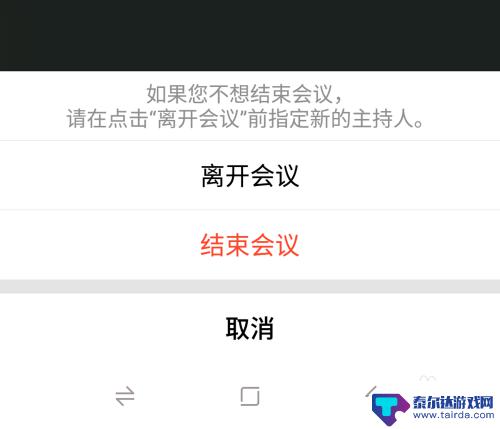
以上就是腾讯会议手机屏幕共享的全部内容,如果您需要,您可以根据以上步骤进行操作,希望这对您有所帮助。
相关教程
-
手机腾讯会议怎样共享文档 腾讯会议手机端如何共享文件
随着移动办公的普及,手机腾讯会议成为了很多人的首选工具,而在使用腾讯会议手机端时,如何方便地共享文档也成为了许多用户关注的焦点。通过手机腾讯会议,用户可以轻松地在会议中共享文档...
-
腾讯会议可以同时视频在手机上 腾讯会议开视频会议时如何共享手机屏幕
近年来随着移动互联网的迅猛发展,视频通讯已经成为人们日常生活和工作中不可或缺的一部分,而腾讯会议作为一款领先的在线视频会议工具,不仅可以在电脑上进行视频通话,还可以在手机上进行...
-
苹果手机腾讯会议怎么共享ppt 手机腾讯会议ppt共享教程
在日常办公和学习中,腾讯会议已经成为了我们不可或缺的工具之一,而在使用腾讯会议的过程中,共享PPT文件是非常常见的操作。特别是在使用苹果手机进行腾讯会议时,如何共享PPT文件成...
-
小米手机处于屏幕共享状态是什么意思 小米手机屏幕共享教程
小米手机处于屏幕共享状态是什么意思,小米手机的屏幕共享功能是指将手机屏幕上的内容通过无线连接投射到其他设备上,实现屏幕内容的共享和显示,这项功能在许多场景下非常实用,比如在会议...
-
怎么修改腾讯会议密码手机 腾讯会议密码修改步骤详解
怎么修改腾讯会议密码手机,腾讯会议作为一款广受欢迎的在线会议工具,为我们提供了高效便捷的视频会议服务,然而,为了保障会议安全,我们需要时刻关注账号密码的安全性。如果您想修改腾讯...
-
手机腾讯会议进不去怎么解决 手机打开腾讯会议失败怎么办
腾讯会议作为一款方便高效的在线会议工具,受到了广泛的用户喜爱和使用,有时候我们在使用手机腾讯会议时,可能会遇到无法进入会议或打开失败的问题。在遇到这种情况时,我们应该如何解决呢...
-
怎么打开隐藏手机游戏功能 realme真我V13隐藏应用的步骤
在现如今的智能手机市场中,游戏已经成为了人们生活中不可或缺的一部分,而对于一些手机用户来说,隐藏手机游戏功能可以给他们带来更多的乐趣和隐私保护。realme真我V13作为一款备...
-
苹果手机投屏问题 苹果手机投屏电脑方法
近年来随着数字化技术的飞速发展,人们对于电子设备的需求也越来越高,苹果手机作为一款备受欢迎的智能手机品牌,其投屏功能备受用户关注。不少用户在使用苹果手机投屏至电脑时遇到了一些问...
-
手机分屏应用顺序怎么调整 华为手机智慧多窗怎样改变应用顺序
在当今移动互联网时代,手机分屏应用已经成为我们日常生活中必不可少的功能之一,而华为手机的智慧多窗功能更是为用户提供了更加便利的操作体验。随着应用数量的增加,如何调整应用的顺序成...
-
手机录像怎么压缩 怎样压缩手机录制的大视频
现随着手机摄像功能的不断强大,我们可以轻松地用手机录制高清视频,这也带来了一个问题:手机录制的大视频文件占用空间过大,给我们的手机存储带来了压力。为了解决这个问题,我们需要学会...